Преглеждайте старите съобщения в Skype
Различни обстоятелства ви карат да си спомните и да видите кореспонденцията на Skype доста отдавна. Но, за съжаление, не винаги стари съобщения се виждат в програмата. Нека да разберем как да виждаме старите съобщения в Skype.
съдържание
Къде се съхраняват съобщенията?
На първо място, нека разберем къде се съхраняват съобщенията, за да разберем къде трябва да "се".
Факт е, че 30 дни след изпращането, съобщението се съхранява в "облака" на услугата Skype, а ако влезете от всеки компютър в профила си, през този период ще бъде достъпно навсякъде. След 30 дни съобщението в облачната услуга се изтрива, но остава в паметта на програмата Skype на компютрите, през които сте влезли в профила си за определен период от време. По този начин, след 1 месец от датата на изпращане на съобщението, той се съхранява изключително на твърдия диск на вашия компютър. Съответно старите съобщения трябва да се търсят точно на твърдия диск.
Ще говорим как да направите това.
Активиране на показването на стари съобщения
За да видите старите съобщения, трябва да изберете контактите на желания потребител и да кликнете върху него с курсора. След това в прозореца на чата, който се отваря, превъртете страницата нагоре. Колкото по-нагоре превъртите съобщенията, толкова по-големи ще бъдат.
Ако не виждате всички стари съобщения, въпреки че си спомняте точно, че сте ги виждали в профила си на този компютър преди, това означава, че трябва да увеличите продължителността на показваните съобщения. Помислете как да направите това.
Продължаваме последователно в елементите на менюто Skype - "Инструменти" и "Настройки ...".
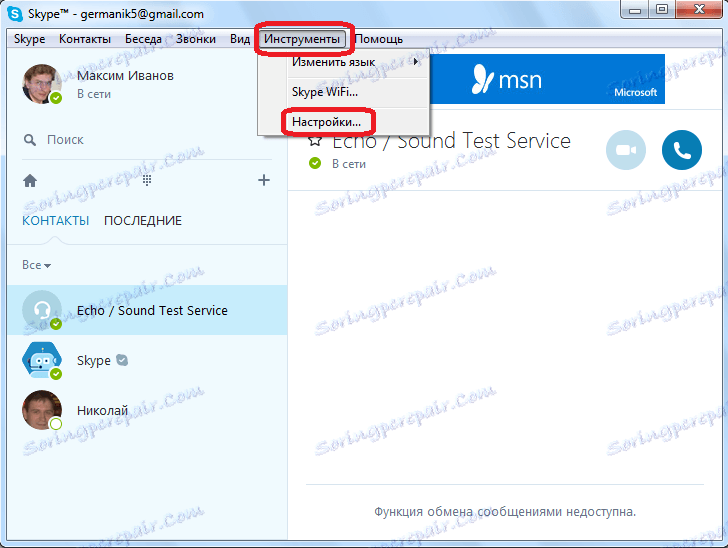
След като сте в настройките на Skype, отворете секцията "Чатове и SMS".
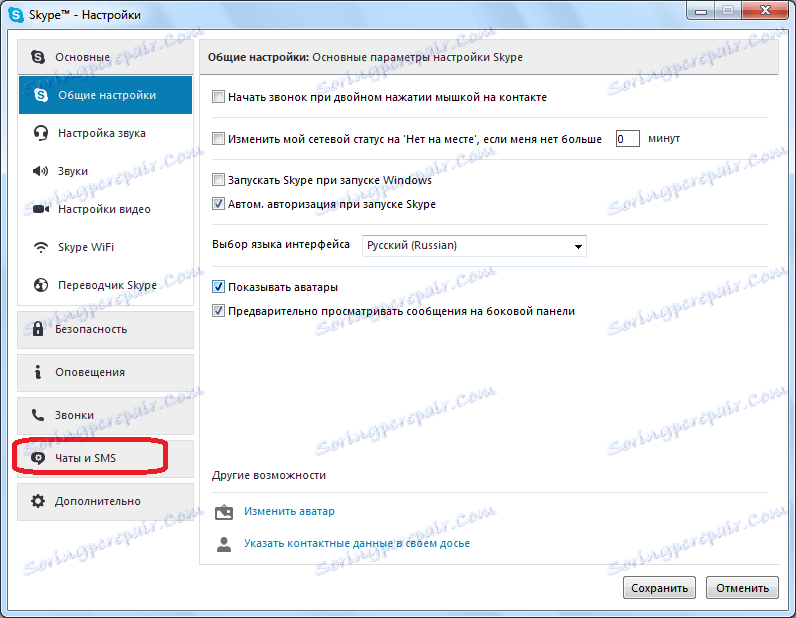
В отворения раздел "Настройки за чат" кликнете върху бутона "Отваряне на разширените настройки".
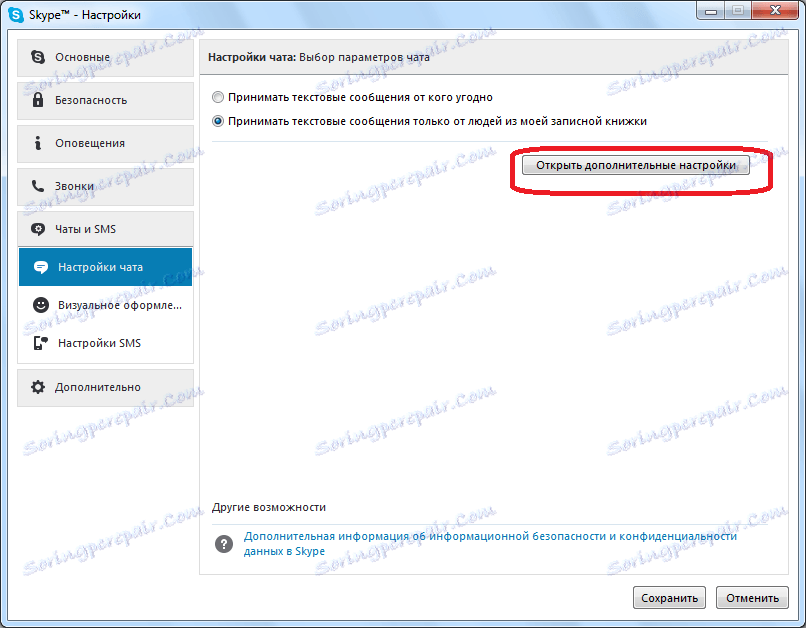
Отваря се прозорец, в който има много настройки, които регулират активността на чата. Особено се интересуваме от реда "Дръж история ...".
За запазване на съобщенията са налице следните опции:
- Не спасявайте;
- 2 седмици;
- 1 месец;
- 3 месеца;
- винаги.
За да имате достъп до съобщения за целия период на програмата, трябва да зададете параметър "Винаги". След като инсталирате тази настройка, кликнете върху бутона "Запазване".
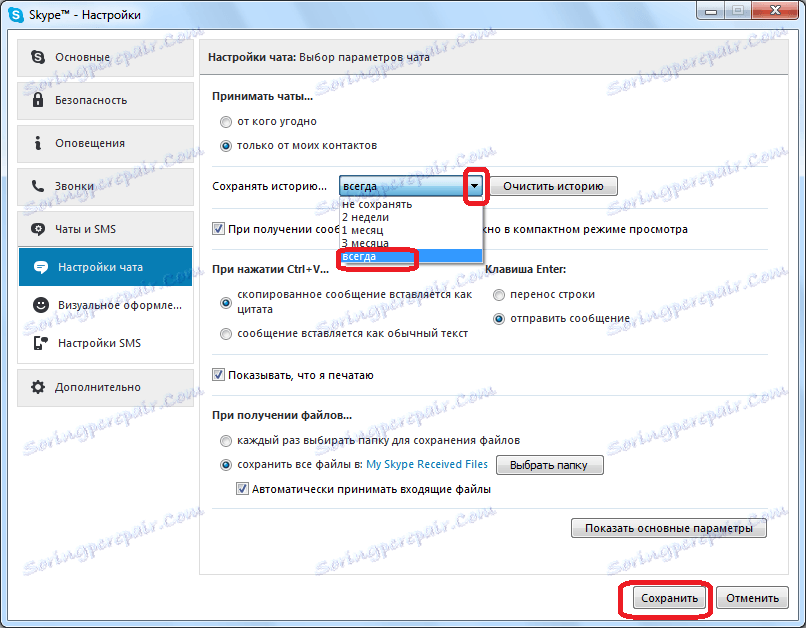
Преглежда стари съобщения от базата данни
Но ако по някаква причина необходимото съобщение в чата все още не се показва, е възможно да видите съобщения от базата данни, намираща се на твърдия диск на вашия компютър, като използвате специализирани програми. Едно от най-удобните подобни приложения е SkypeLogView. Добре е, че той изисква минимално количество знания от потребителя за управление на процеса на преглеждане на данни.
Но преди да стартирате това приложение, трябва точно да зададете местоположението на папката Skype с данните на твърдия диск. За целта въведете комбинацията от клавиши Win + R. Отваря се прозорецът "Изпълнение". Въведете командата "% APPDATA% Skype" без кавички и кликнете върху бутона "OK".
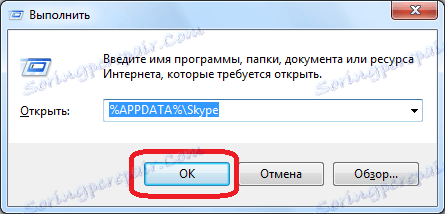
Отваря прозореца на Explorer, в който се прехвърляме в директорията, където се намират Skype данните. След това отидете в папката с профила, чиито стари съобщения искате да видите.
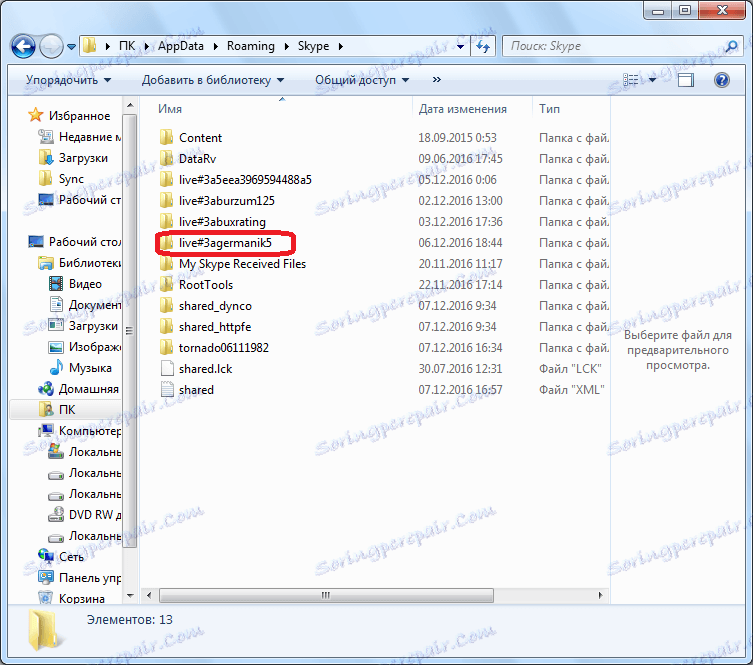
Отворете тази папка, копирайте адреса от адресната лента на Explorer. Това е, от което се нуждаем, когато работите със SkypeLogView.

След това стартирайте помощната програма SkypeLogView. Отворете раздела "Файл". След това в списъка, който се показва, изберете "Изберете папка с регистрационни файлове".
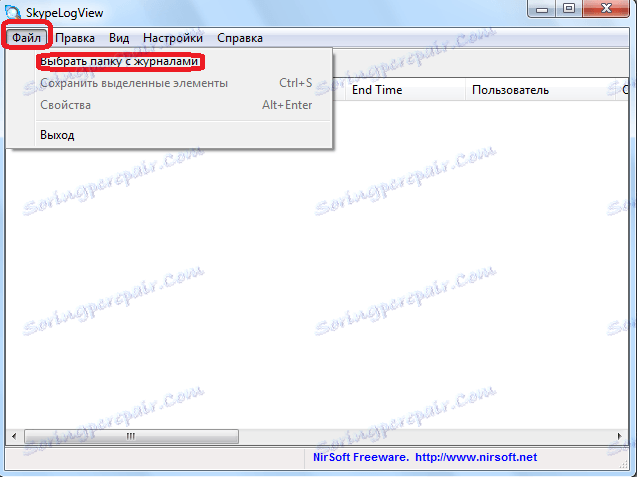
В отворения прозорец въведете адреса на папката Skype, която преди е била копирана. Да видим, че пред параметъра "Изтегляне на записи само за зададения период" няма отметка, след като сте го инсталирали, сте ограничили периода на търсене за стари съобщения. След това кликнете върху бутона "OK".
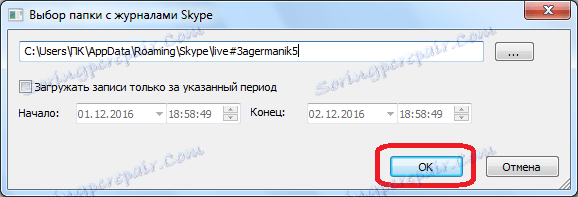
Пред нас се отваря дневник за съобщения, обаждания и други събития. Показва датата и часа на съобщението, както и псевдонима на събеседника, в разговор, с който е написано съобщението. Разбира се, ако не помните поне приблизителната дата на съобщението, от което се нуждаете, тогава е доста трудно да го намерите в много данни.
За да видите всъщност съдържанието на това съобщение, кликнете върху него.
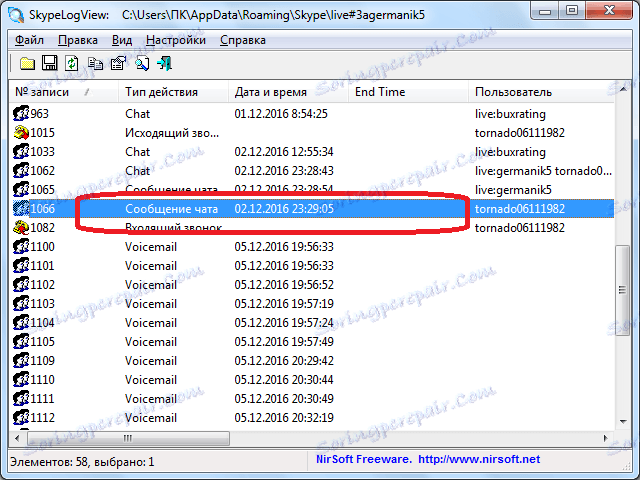
В полето "Чат съобщение" се отваря прозорец, където можете да прочетете какво е казано в избраното съобщение.

Както можете да видите, старите съобщения могат да се видят или като се удължи периодът им на показване чрез интерфейса на програмата Skype, или чрез използване на приложения на трети страни, които извличат необходимата информация от базата данни. Но трябва да помислите, че ако никога не сте отворили конкретно съобщение на използвания компютър и тъй като то е било изпратено повече от 1 месец, едва ли ще можете да преглеждате такова съобщение дори с помощта на помощни програми на трети страни.